PC-TE510BAL システムアップグレードの手順
■システムをアップグレードする
本機のシステムをインターネットからダウンロードして更新します。
システムのアップグレードは、手動で更新する方法と、自動で更新する方法があります。
■ご注意
- システムのアップグレードをする場合は、必ずACアダプタを使用してください。アップグレード中にバッテリー切れになると、故障するおそれがあります。
- システムのアップグレードをする場合は、インターネットに接続している必要があります。
- ご利用中のデータは保存されたままアップグレードされますが、必要に応じてバックアップ作業をおこなってから作業をしてください。
- 本機のシステムがすでに最新の場合は、システムをアップグレードすることはできません。また、以前のバージョンに戻すことはできません。
- 本文中の画面は、実際の画面と異なる場合があります。
- 操作方法は予告なく変更されることがあります。
① 手動で更新する方法
本機のシステムを、手動で更新します。
システムのアップグレードは、本機をACアダプタに接続し、無線LAN機能でインターネットに接続している状態でおこなってください。
- ホーム画面の“設定”アイコンをタップする。
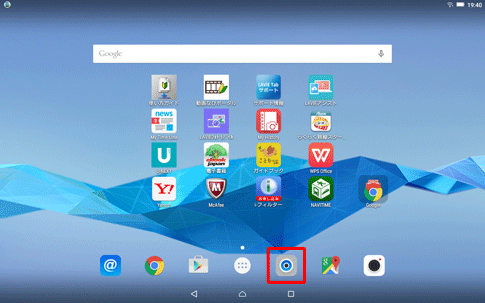
- [タブレット情報] → [システムアップグレード]の順にタップする。
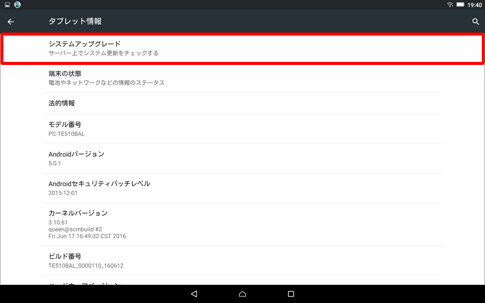
[アップグレードのバージョンをチェック中]の画面が表示された後、新しいシステムが見つかると更新することができます。 - システムアップグレード画面が表示されるので、[ダウンロード]をタップする。
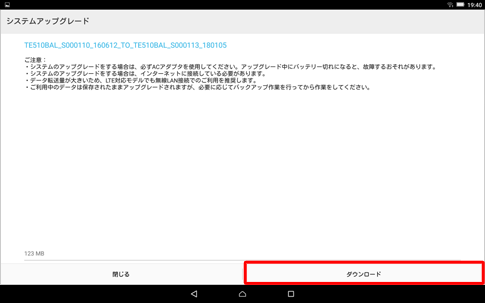
- インターネットから自動的にシステムアップグレードがダウンロードされます。しばらくお待ちください。
- [OK]をタップすると、自動的に再起動しシステムアップグレードが開始されます。
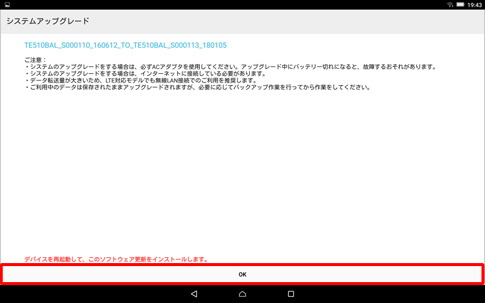
アップグレード完了後端末が起動します。 - ロック画面が表示されますので、ロックをはずしてホーム画面に入ってください。
インストール完了メッセージが表示された場合は、[閉じる]をタップしてください。
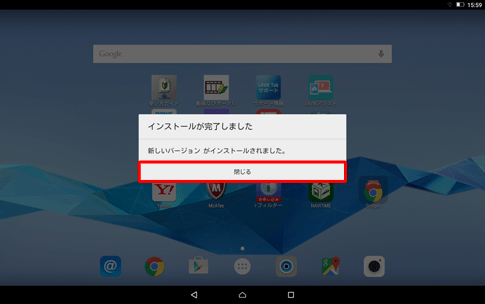
② 自動で更新する方法(本機がアップグレードを検出した時に更新する方法)
本機がアップグレードを検出した場合は、通知領域にメッセージが表示されます。
システムのアップグレードは、本機をACアダプタに接続し、無線LAN機能でインターネットに接続している状態でおこなってください。
- システムアップグレードを検出すると、通知領域にメッセージが表示されます。
[ファームウェアアップグレード]をタップしてください。
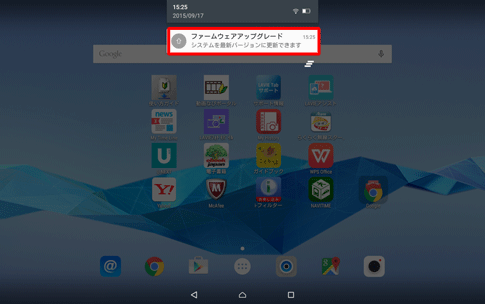
- システムアップグレード画面が表示されます。「①手動で更新する方法」の項目3以降を参照して、アップグレードを実施してください。
